当我们在使用win10纯净版系统电脑的时候,一般我们都会打开安全中心服务模式,安全中心服务是win10系统自带的电脑防护功能,可以实时保证我们电脑的安全,但是当我们打开电脑发现
当我们在使用win10纯净版系统电脑的时候,一般我们都会打开安全中心服务模式,安全中心服务是win10系统自带的电脑防护功能,可以实时保证我们电脑的安全,但是当我们打开电脑发现win10安全中心服务已关闭了怎么办,下面小编就给大家带来win10安全中心已关闭的解决方法。
具体方法如下:
1、打开电脑,右击此电脑,点击管理。
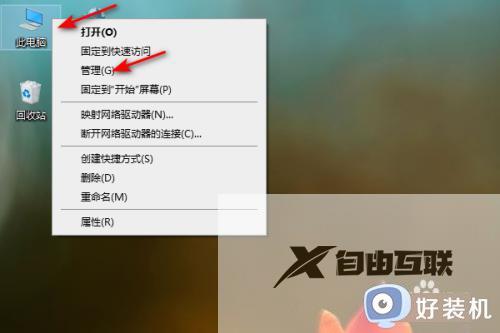
2、然后点击应用和服务程序,点击服务。
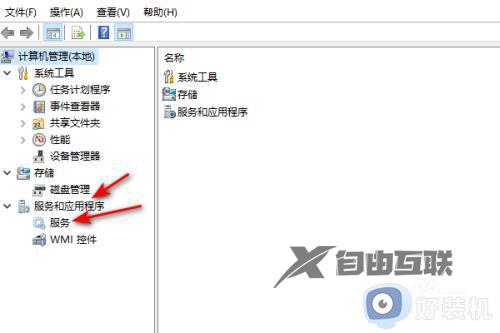
3、然后双击windows安全中心服务。
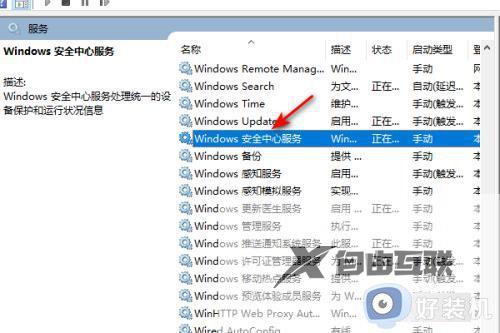
4、之后点击启动,点击确定即可。
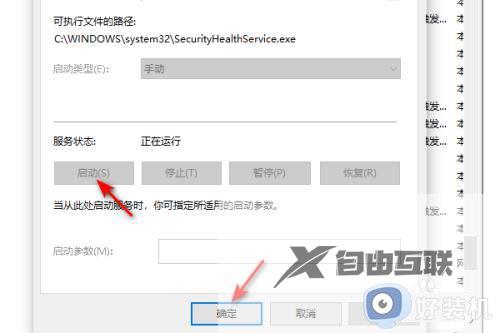
上文就是给大家总结的关于win10安全中心已关闭的解决方法的全部内容了,平时大家在遇到这种情况的时候,就按照上述的方法进行操作就好了哦。
